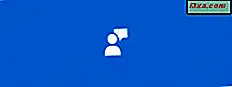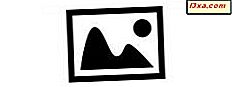
Jeśli jesteś typem osoby, która zawsze ma aparat gotowy na to idealne, szczere zdjęcie, Galeria zdjęć może stać się jednym z twoich ulubionych narzędzi. Umożliwia importowanie i porządkowanie zdjęć, edytowanie i udostępnianie ich znajomym. Posiada nawet kilka zaawansowanych funkcji, które umożliwiają łączenie wielu zdjęć w interesujący sposób. Jednak w tym samouczku najpierw pokażemy, jak używać Galerii fotografii do importowania zdjęć i filmów do komputerów i urządzeń Windows z dowolnego urządzenia cyfrowego: aparatów cyfrowych, smartfonów i kart pamięci.
UWAGA: Warto zauważyć, że podczas gdy większość tego samouczka dotyczy zdjęć, Galeria zdjęć może obsługiwać importowanie wideo, a także zdjęć. Możesz użyć tej aplikacji do importowania zdjęć i filmów z wszelkiego rodzaju urządzeń, nie tylko aparatów cyfrowych. Procedury opisane w tym przewodniku dotyczą również smartfonów i kart pamięci.
Jak uruchomić Kreatora importowania zdjęć i filmów z galerii zdjęć
Najpierw musisz uruchomić Galerię fotografii .
W Windows 8.1 możesz otworzyć tę aplikację, wpisując "zdjęcie" na ekranie startowym i wybierając Galeria zdjęć z listy wyników wyszukiwania.
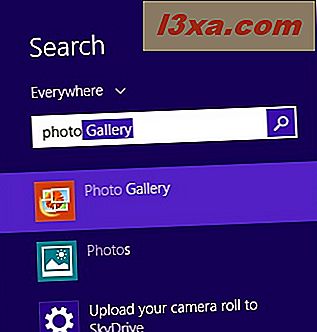
W systemie Windows 7 kliknij przycisk Start, wpisz słowo "fotografia" w polu wyszukiwania i kliknij wynik wyszukiwania Galerii zdjęć .
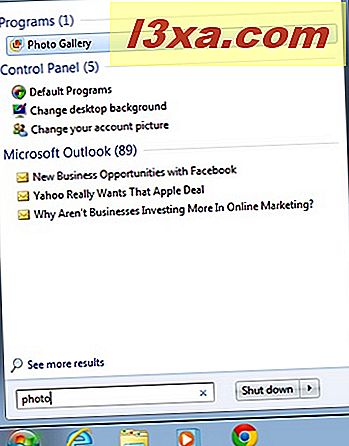
Po otwarciu Galerii zdjęć podłącz aparat cyfrowy lub smartfon przez USB. Po wykryciu i zainstalowaniu urządzenia przez system Windows w Galerii fotografii zobaczysz, że urządzenie jest wyświetlane w nowej kategorii o nazwie Urządzenia .

Kliknij lub naciśnij przycisk Importuj znajdujący się na karcie Strona główna wstążki, w sekcji Nowy . Zostanie wyświetlony kreator Importuj zdjęcia i filmy . Wybierz urządzenie, z którego importujesz i kliknij lub naciśnij Importuj .
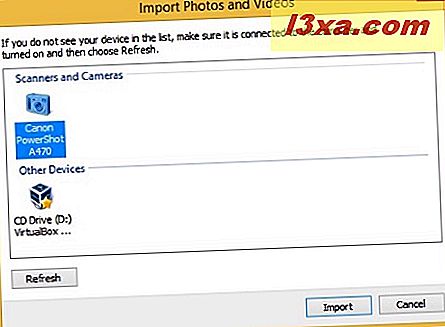
Możesz również pominąć poprzednie kroki, klikając lub dotykając aparatu na liście Urządzenia . Kreator Importuj zdjęcia i filmy sprawdza aparat w poszukiwaniu zdjęć i filmów. Zaczekaj, aż czek zostanie zakończony. W zależności od ilości danych na urządzeniu kontrola ta potrwa kilka sekund lub kilka minut.
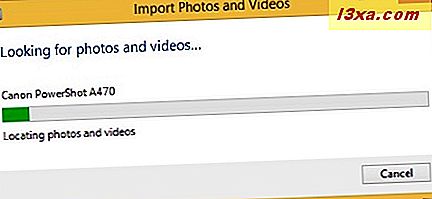
Zobaczysz, ile zdjęć i filmów można znaleźć, i możesz wybrać, jak chcesz kontynuować importowanie.
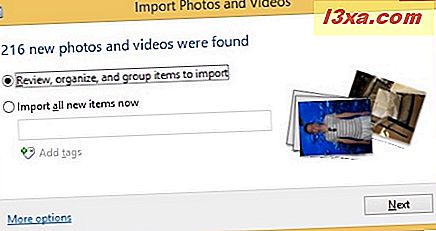
Jeśli chcesz zaimportować wszystkie zdjęcia i filmy z urządzenia, przeczytaj następną sekcję. Jeśli chcesz zaimportować tylko grupę zdjęć i filmów, przeczytaj sekcję następującą po następnej sekcji.
Jak importować wszystkie zdjęcia z urządzenia
Wybierz "Importuj wszystkie nowe elementy teraz" . Masz również możliwość wpisania nazwy, a także dodania tagów do zdjęć, które chcesz zaimportować. Po zakończeniu kliknij przycisk Importuj .
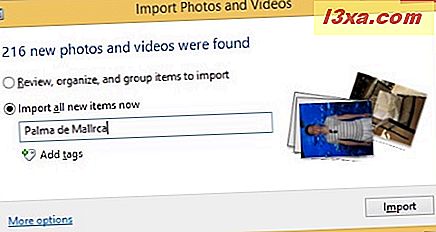
Proces importowania jest teraz uruchomiony. W tym momencie masz możliwość skasowania plików z kamery, po zakończeniu procesu importowania, klikając pole wyboru "Usuń po zaimportowaniu".
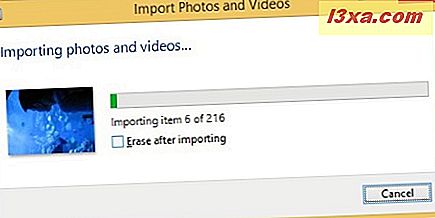
Po zakończeniu importowania Galeria fotografii wyświetla zdjęcia i filmy, które zostały zaimportowane. Są one umieszczane w folderze, który ma nazwę, którą wpisałeś przed zaimportowaniem.
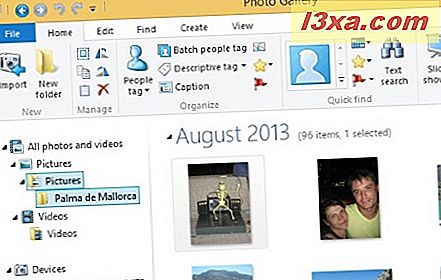
Jak importować ograniczoną grupę zdjęć z Twojego urządzenia
Możesz również zaimportować niewielki wybór zdjęć i filmów. Wybierz "Przejrzyj, uporządkuj i zgrupuj elementy do zaimportowania" i kliknij lub naciśnij Dalej .
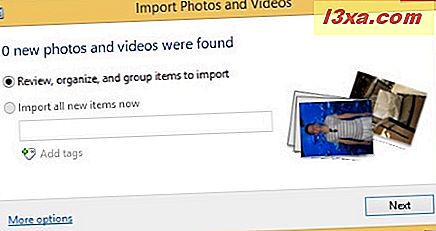
Teraz wyświetlana jest lista grup. Są one tworzone na podstawie daty i godziny, kiedy robiłeś zdjęcia i nagrywałeś filmy. Możesz dostosować liczbę grup, przesuwając suwak "Dostosuj grupy" w lewo lub w prawo. Galeria zdjęć wykorzystuje zakres wahający się od 0, 5 godziny do 30 dni, aby utworzyć jedną grupę. Dla każdej grupy zdjęć i filmów można wprowadzić nazwę i dodawać znaczniki, tak jak podczas importowania wszystkich zdjęć i filmów.
Możesz wybrać Wszystkie grupy, aby je zaimportować, lub możesz kliknąć lub dotknąć Rozwiń wszystko i wybrać tylko zdjęcia i filmy, które chcesz zaimportować.
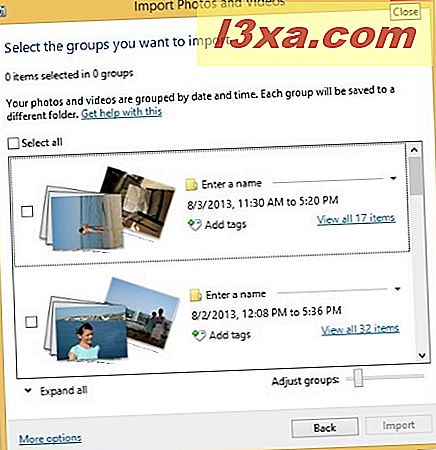
Po zakończeniu wybierania elementów do importowania wprowadź nazwę i odpowiednie znaczniki, a następnie kliknij lub naciśnij opcję Importuj . W tym momencie masz możliwość skasowania plików z kamery, po zakończeniu procesu importowania, klikając pole wyboru "Usuń po zaimportowaniu".
Po zakończeniu procesu importowania otworzy się Galeria fotografii i wyświetli elementy, które zaimportowała.
Jak importować zdjęcia i wideo z kart pamięci
Większość tego samouczka zajmowała się importowaniem zdjęć i filmów z aparatu cyfrowego. Jednak aparaty cyfrowe przechowują obrazy na kartach pamięci, które można bezpośrednio podłączyć do komputera z czytnikiem kart pamięci. Procedura importowania zdjęć i filmów z karty pamięci działa tak samo w Photo Gallery . Jedyna różnica polega na tym, że wyświetlana jest inna nazwa urządzenia, którego używasz do procesu importowania.
Wniosek
Jak widać, Galeria zdjęć ułatwia importowanie zdjęć i filmów do komputera z systemem Windows, z dowolnego urządzenia: aparatów cyfrowych, smartfonów, kart pamięci itp. Możesz także użyć tej aplikacji do oglądania zdjęć i filmów, organizuj je i edytuj. Aby dowiedzieć się, jak wykonywać takie zadania, przeczytaj artykuły zalecane poniżej.